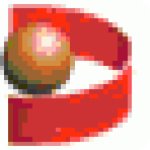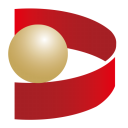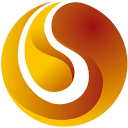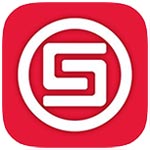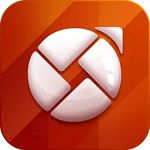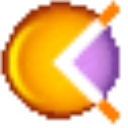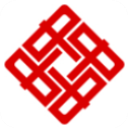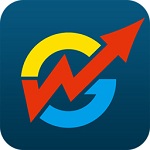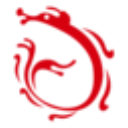技术编辑教你处理win10系统快速清空剪贴板的设置方法 windows怎么清空剪切板
作者:075玩 来源:互联网 2023-07-20 02:00:09
随着电脑的使用率越来越高,我们有时候可能会遇到对win10系统快速清空剪贴板进行设置,如果我们需要对win10系统快速清空剪贴板进行设置时,要怎么处理win10系统快速清空剪贴板呢?我们按照1.首先右键点击桌面空白处,新建一个快捷方式。 2.键入命令cmd /c “echo off | clip”,点击下一步,为这个快捷方式命名,比如清空剪切板。就搞定了;接下来给大家带来win10系统快速清空剪贴板的详细步骤: 1.首先右键点击桌面空白处,新建一个快捷方式。
2.键入命令cmd /c “echo off | clip”,点击下一步,为这个快捷方式命名,比如清空剪切板。
3.完成后我们双击这个快捷方式便能够清空剪切板了。
关 键 词:
- 上一篇:设置win10系统在桌面添加CPU使用率小工具的具体教程
- 下一篇:返回列表
相关阅读
- 技术编辑教你处理win10系统快速清空剪贴板的设置方法 windows怎么清空剪切板
- 设置win10系统在桌面添加CPU使用率小工具的具体教程
- 教你win7系统手机短信删除了恢复的途径 如何恢复已删除手机短信
- 老司机教你处理win10系统玩使命召唤9 xinput1 3.dll丢失的办法介绍
- 技术员处理win10系统安装逍遥笔手写输入法的解决办法 如何在电脑上下载逍遥笔手写输入
- 怎么还原win10系统微软拼音关闭“云计算”功能的问题 win10如何关掉微软拼音
- win10开机提示windowsupdate拒绝访问怎么办
- Win10怎么打开后缀.MSIX安装包
- 连接校园网后没wifi图标了的解决方法 校园网不显示WIFI
- win10搜索提示找不到指定文件怎么办 win10系统找不到指定文件的解决方法
推荐应用换一换
- 本类推荐
- 本类排行
- 1技术编辑教你处理win10系统快速清空剪贴板的设置方法 windows怎么清空剪切板
- 2设置win10系统在桌面添加CPU使用率小工具的具体教程
- 3教你win7系统手机短信删除了恢复的途径 如何恢复已删除手机短信
- 4老司机教你处理win10系统玩使命召唤9 xinput1 3.dll丢失的办法介绍
- 5技术员处理win10系统安装逍遥笔手写输入法的解决办法 如何在电脑上下载逍遥笔手写输入
- 6怎么还原win10系统微软拼音关闭“云计算”功能的问题 win10如何关掉微软拼音
- 7win10开机提示windowsupdate拒绝访问怎么办
- 8Win10怎么打开后缀.MSIX安装包
- 9连接校园网后没wifi图标了的解决方法 校园网不显示WIFI
- 10win10搜索提示找不到指定文件怎么办 win10系统找不到指定文件的解决方法
- 热门软件
- 热门标签








 萌侠挂机(无限盲盒)巴兔iPhone/iPad版
萌侠挂机(无限盲盒)巴兔iPhone/iPad版 新塔防三国-全民塔防(福利版)巴兔安卓折扣版
新塔防三国-全民塔防(福利版)巴兔安卓折扣版 皓月屠龙(超速切割无限刀)巴兔iPhone/iPad版
皓月屠龙(超速切割无限刀)巴兔iPhone/iPad版 异次元主公(SR战姬全免)巴兔iPhone/iPad版
异次元主公(SR战姬全免)巴兔iPhone/iPad版 火柴人归来(送兔年天空套)巴兔安卓版
火柴人归来(送兔年天空套)巴兔安卓版 大战国(魂环打金大乱斗)巴兔安卓版
大战国(魂环打金大乱斗)巴兔安卓版 世界异化之后(感性大嫂在线刷充)巴兔安卓版
世界异化之后(感性大嫂在线刷充)巴兔安卓版 云上城之歌(勇者之城)巴兔安卓折扣版
云上城之歌(勇者之城)巴兔安卓折扣版 武动六界(专属定制高返版)巴兔安卓折扣版
武动六界(专属定制高返版)巴兔安卓折扣版 主公带我飞(打金送10万真充)巴兔安卓版
主公带我飞(打金送10万真充)巴兔安卓版 龙神之光(UR全免刷充)巴兔安卓版
龙神之光(UR全免刷充)巴兔安卓版 风起苍岚(GM狂飙星环赞助)巴兔安卓版
风起苍岚(GM狂飙星环赞助)巴兔安卓版 仙灵修真(GM刷充1元神装)巴兔安卓版
仙灵修真(GM刷充1元神装)巴兔安卓版 绝地枪王(内玩8888高返版)巴兔iPhone/iPad版
绝地枪王(内玩8888高返版)巴兔iPhone/iPad版 火柴人归来(送兔年天空套)巴兔iPhone/iPad版
火柴人归来(送兔年天空套)巴兔iPhone/iPad版 世界异化之后(感性大嫂在线刷充)巴兔iPhone/iPad版
世界异化之后(感性大嫂在线刷充)巴兔iPhone/iPad版 大战国(魂环打金大乱斗)巴兔iPhone/iPad版
大战国(魂环打金大乱斗)巴兔iPhone/iPad版 主公带我飞(打金送10万真充)巴兔iPhone/iPad版
主公带我飞(打金送10万真充)巴兔iPhone/iPad版